Instalación y licenciamiento EPLAN 2.8 / 2.9 / 202X
Instalación
Encontrarás todas las versiones de Eplan utilizadas en el Centro en la ubicación \\software.somorrostro.com\SOFTWARE\EPLAN . Instala la que te proponga el profesor.
El procedimiento más seguro para que la instalación curse sin incidentes es copiar el paquete .zip del programa en tu ordenador. Después hay que descomprimirlo y ejecutar setup.exe que encontrarás dentro de la carpeta que se ha generado.
MicrosoftEdgeWebview2Setup.exe que encontrarás en \\software.somorrostro.com\SOFTWARE\EPLANUno de los componentes es de Eplan es License Manager y se instala por defecto con Eplan. Si se instala la versión 2024 de Eplan, también se instala License Manager 2024 y éste no funcionará con el servidor de licencias.
Accede a
\\software.somorrostro.com\SOFTWARE\EPLAN\LICENSE MANAGER 2026\Eplan_License_Manager_2026.0.3.389\License Client. Ejecuta setup.exe y sigue los pasos.Ejecución del software por primera vez
Al iniciar EPLAN por primera vez, pueden aparecer distintos mensajes de advertencia o solicitud de licencia.
Si sucede, acepta los mensajes hasta llegar al apartado Activar Licencias.Seleccionamos Conectar con License Manager.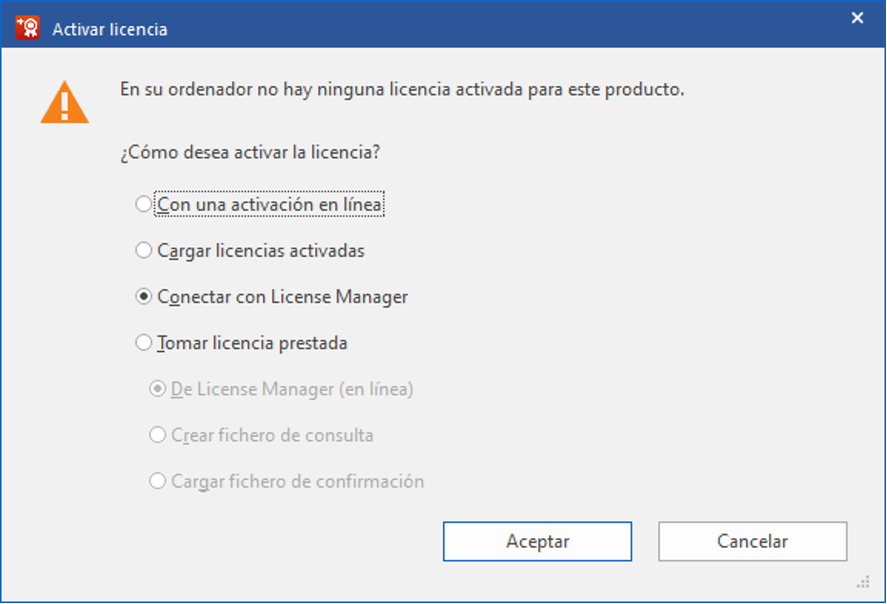
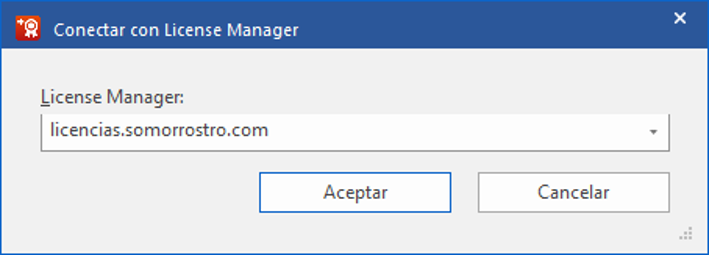
Servidor de licencias: eplan.somorrostro.com
Nos puede solicitar credenciales en una pantalla como la mostrada a continuación (o similar según version de Windows).
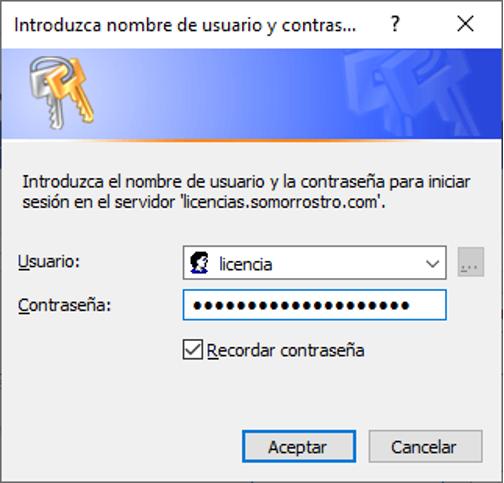
Contraseña: contraseña asignada al email
Si no funciona correctamente
Acepta los mensajes emergentes cuando aparezcan. Si el aviso de conexión se repite constantemente:
-
- Reinicia el ordenador.
- Abre el explorador de archivos. Tecla Win + E
- En la barra de direcciones, escribe
\\eplan.somorrostro.comy pulsa Enter.
Contraseña: contraseña asignada al email
Vuelve a intentar ejecutar el programa.
Archivo de configuración del servidor de licencias
Si ya tenías configurado un servidor de licencias anterior y quieres cambiarlo, accede a la ubicación C:\Users\Public\EPLAN\Common\ y elimina su contenido (archivos .epl). Al abrir EPLAN de nuevo, el programa solicitará de nuevo la dirección del servidor de licencias.
C:\Users\Public\EPLAN\Common\SRV-…. .epl













